آخرین مطالب
امکانات وب
چگونه از اجرای خودکار برنامه ها پس از بالا آمدن ویندوز 7/8/10/11 جلوگیری کنیم؟ در این مقاله نحوه حذف و غیرفعال سازی برنامه از استارت آپ ویندوز را به شما عزیزان آموزش خواهیم داد. همراه داتیس نتورک باشید.

آموزش جلوگیری از اجرای خودکار برنامه پس از بالا آمدن ویندوز 7/8/10/11
برخی از برنامه ها و سرویس ها پس از بالا آمدن ویندوز به صورت اتوماتیک اجرا می شوند. چگونه باید از آنها جلوگیری کنیم؟
شما می توانید نرم افزار هایی که پس از بالا آمدن ویندوز اجرا می شوند، مانند کروم، دانلود منیجر و… را به سادگی غیرفعال کنید.
روش های مختلفی برای غیرفعال کردن استارت آپ برنامه در ویندوز وجود دارد. ما آسان ترین آن را به شما آموزش خواهیم داد.
اگر به دنبال راهی برای جلوگیری از باز شدن اتوماتیک برنامه در ویندوز هستید، می توانید از روش زیر استفاده کنید. در ادامه همراه داتیس نتورک باشید.
نحوه حذف برنامه از استارت آپ ویندوز
برای جلوگیری از اجرای خودکار برنامه پس از بالا آمدن ویندوز، کافی است مراحل زیر را طی کرده و انجام دهید.
ابتدا روی تسکبار کلیک راست کنید، سپس در منو باز شده گزینه Task Manager را انتخاب کنید.
اکنون پنجره تسکبار برای شما باز می شود، وارد سربرگ Startup شوید.
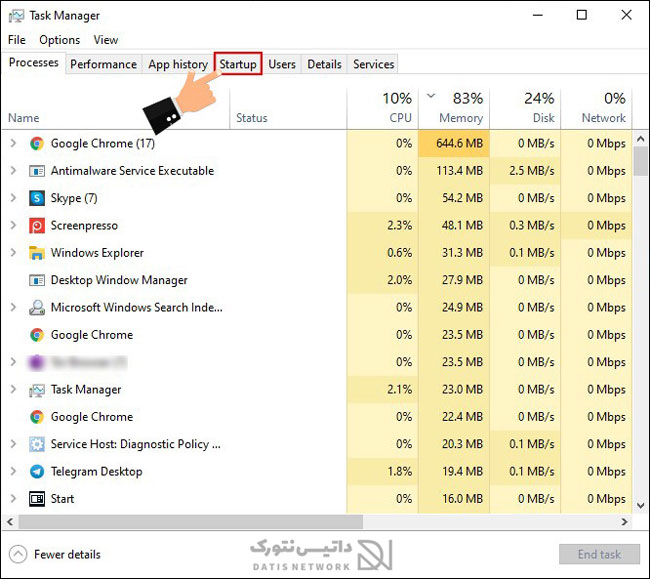
برنامه و سرویس هایی که وضعیت آنها روی Enable تنظیم شده باشد، پس از بالا آمدن ویندوز به صورت خودکار باز می شوند.
برای جلوگیری از باز شدن اتوماتیک برنامه، ابتدا روی آن کلیک کنید، سپس در پایین صفحه روی Disable بزنید.
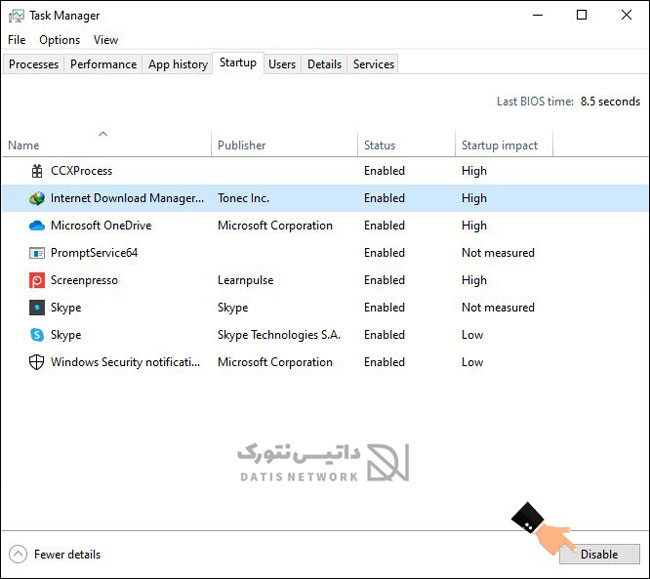
اکنون پس از بالا آمدن ویندوز، برنامه موردنظر به صورت اتوماتیک اجرا نمی شود. این کار را می توانید برای سایر برنامه هایی که نمی خواهید اجرا نشود نیز انجام دهید.
امیدواریم مقاله آموزش جلوگیری از اجرای خودکار برنامه پس از بالا آمدن ویندوز 7/8/10/11 برای شما مفید بوده باشد. داتیس نتورک را در شبکه های اجتماعی دنبال کنید.
سون لرن • آموزش...برچسب : نویسنده : استخدام کار 7learn بازدید : 159
آرشیو مطالب
- دی 1394
- بهمن 1394
- اسفند 1394
- دی 1395
- بهمن 1395
- اسفند 1395
- فروردين 1395
- ارديبهشت 1395
- خرداد 1395
- تير 1395
- مرداد 1395
- شهريور 1395
- مهر 1395
- آبان 1395
- آذر 1395
- دی 1396
- بهمن 1396
- اسفند 1396
- فروردين 1396
- ارديبهشت 1396
- خرداد 1396
- تير 1396
- مرداد 1396
- شهريور 1396
- مهر 1396
- آبان 1396
- آذر 1396
- دی 1397
- بهمن 1397
- اسفند 1397
- فروردين 1397
- ارديبهشت 1397
- خرداد 1397
- تير 1397
- مرداد 1397
- شهريور 1397
- آذر 1397
- دی 1398
- بهمن 1398
- اسفند 1398
- ارديبهشت 1398
- تير 1398
- مرداد 1398
- مهر 1398
- آبان 1398
- آذر 1398
- فروردين 1399
- ارديبهشت 1399
- خرداد 1399
- تير 1399
- شهريور 1399
- بهمن 1400
- اسفند 1400
- ارديبهشت 1400
- دی 1401
- بهمن 1401
- اسفند 1401
- ارديبهشت 1401
- خرداد 1401
- تير 1401
- مرداد 1401
- شهريور 1401
- مهر 1401
- آبان 1401
- آذر 1401
- دی 1402
- بهمن 1402
- اسفند 1402
- فروردين 1402
- ارديبهشت 1402
- خرداد 1402
- تير 1402
- مرداد 1402
- شهريور 1402
- مهر 1402
- آبان 1402
- آذر 1402
- فروردين 1403
- ارديبهشت 1403
